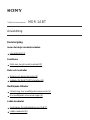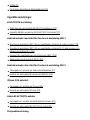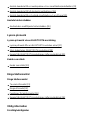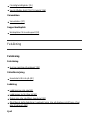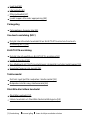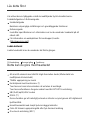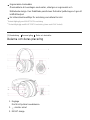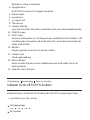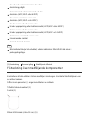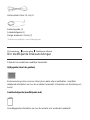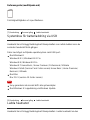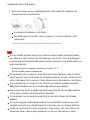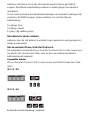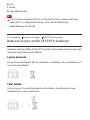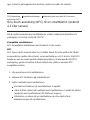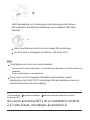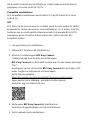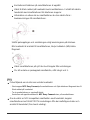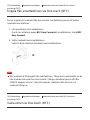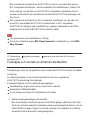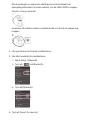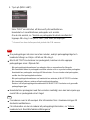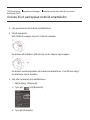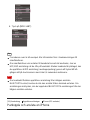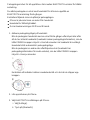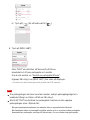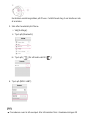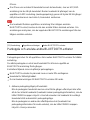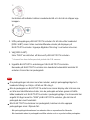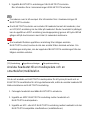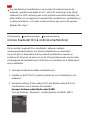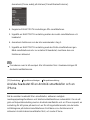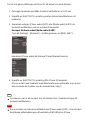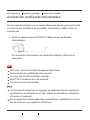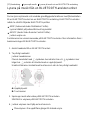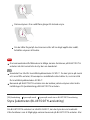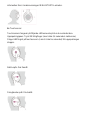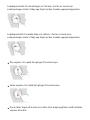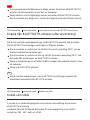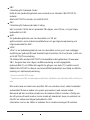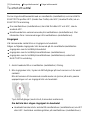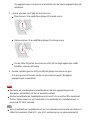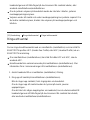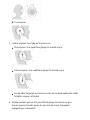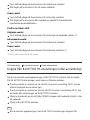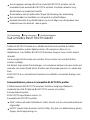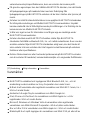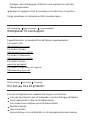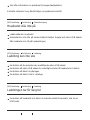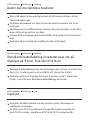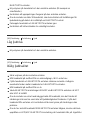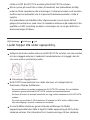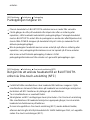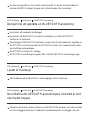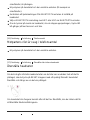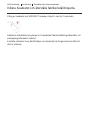Trådlöst stereoheadset MDR-1ABT
Användning
Komma igång
Innan du börjar använda enheten
Läs detta först [1]
Funktioner
Detta kan du göra med headsetet [2]
Delar och kontroller
Delarna och deras placering [3]
Indikator för BLUETOOTH-funktion [4]
Medföljande tillbehör
Förteckning över medföljande komponenter [5]
Om medföljande bruksanvisningar [6]
Ladda headsetet
Systemkrav för batteriladdning via USB [7]
Ladda headsetet [8]

Drifttid [9]
Kontrollera återstående batteriladdning [10]
Upprätta anslutningar
BLUETOOTH-anslutning
Detta kan du göra med BLUETOOTH-funktionen [11]
Upprätta trådlös anslutning till BLUETOOTH-enheter [12]
Android-enheter med stöd för One-touch-anslutning (NFC)
One-touch-anslutning (NFC) till en smarttelefon (Android 4.1 eller senare) [13]
One-touch-anslutning (NFC) till en smarttelefon (Android 2.3.3 eller senare, och
tidigare än Android 4.1) [14]
Koppla från smarttelefonen via One-touch (NFC) [15]
Växla enhet via One-touch (NFC) [16]
Android-enheter utan stöd för One-touch-anslutning (NFC)
Parkoppla och ansluta en Android-smarttelefon [17]
Ansluta en parkopplad Android-smarttelefon [18]
iPhone (iOS-enheter)
Parkoppla och ansluta en iPhone [19]
Ansluta en parkopplad iPhone [20]
Andra BLUETOOTH-enheter
Parkoppla och ansluta andra Bluetooth-enheter [21]
Ansluta en parkopplad BLUETOOTH-enhet [22]
Flerpunktsanslutning

Ansluta headsetet till en musikspelare och en smarttelefon/mobiltelefon [23]
Ansluta headsetet till två Android-smarttelefoner [24]
Ansluta headsetet till en Android-smarttelefon och en iPhone [25]
Ansluta hörlurssladden
Använda den medföljande hörlurssladden [26]
Lyssna på musik
Lyssna på musik via en BLUETOOTH-anslutning
Lyssna på musik från en BLUETOOTH-ansluten enhet [27]
Styra ljudenheten (BLUETOOTH-anslutning) [28]
Koppla från BLUETOOTH-anslutningen (efter användning) [29]
Kodek som stöds
Kodek som stöds [30]
Ringa telefonsamtal
Ringa telefonsamtal
Ta emot ett samtal [31]
Ringa ett samtal [32]
Funktioner för telefonsamtal [33]
Koppla från BLUETOOTH-anslutningen (efter användning) [34]
Viktig information
Försiktighetsåtgärder

Försiktighetsåtgärder [35]
Vad är trådlös BLUETOOTH-teknik? [36]
Varumärken
Varumärken [37]
Supportwebbplats
Webbplatser för kundsupport [38]
Felsökning
Felsökning
Felsökning
Hur kan jag lösa ett problem? [39]
Strömförsörjning
Headsetet slås inte på [40]
Laddning
Laddning kan inte ske [41]
Laddningen tar för lång tid [42]
Datorn kan inte identifiera headsetet [43]
Återstående batteriladdning i headsetet visas inte på displayen på iPhone, iPad
eller iPod touch [44]
Ljud

Inget ljud [45]
Låg ljudnivå [46]
Dålig ljudkvalitet [47]
Ljudet hoppar ofta under uppspelning [48]
Parkoppling
Parkopplingen fungerar inte [49]
One-touch-anslutning (NFC)
Det går inte att ansluta headsetet till en BLUETOOTH-enhet via One-touch-
anslutning (NFC) [50]
BLUETOOTH-anslutning
Det går inte att upprätta en BLUETOOTH-anslutning [51]
Ljudet är förvrängt [52]
Den trådlösa BLUETOOTH-anslutningens räckvidd är kort eller ljudet hoppar [53]
Headsetet fungerar inte korrekt [54]
Telefonsamtal
Det hörs inget ljud från motparten i telefonsamtal [55]
Motpartens röst är svag i telefonsamtal [56]
Återställa eller initiera headsetet
Återställa headsetet [57]
Initiera headsetet och återställa fabriksinställningarna [58]
[1] Användning Komma igång Innan du börjar använda enheten

Läs detta först
Läs utöver denna hjälpguide också de medföljande tryckta handböckerna:
Snabbstartguide och Referensguide.
Snabbstartguide
Beskriver ursprungliga inställningar och grundläggande funktioner.
Referensguide
Innehåller specifikationer och information om hur du använder headsetet på ett
säkert sätt.
För information om webbplatsen för kundsupport, besök:
(http://www.sony.net/)
Ladda batteriet
Ladda headsetet innan du använder det första gången.
[2] Användning Komma igång Funktioner
Detta kan du göra med headsetet
40 mm HD-element med stöd för High-Resolution Audio (trådanslutet via
medföljande hörlurssladd)
Trådlös uppspelning av musik
Kontrollpanel med touchsensor (*)
Touchsensorn kan inte användas när enheten är avstängd.
Touchsensorfunktionen fungerar endast med BLUETOOTH-anslutning.
SBC/AAC/aptX/LDAC-kodek
DSEE (**)
Denna funktion ger ett naturligt ljud med en känsla av rymd genom att högfrekvent
ljud återställs.
Handsfreesamtal med skarpt ljud via inbyggd mikrofon
Cirka 30 timmars uppspelningstid efter fyra timmars laddning
One-touch-anslutning (NFC)

Ergonomiska öronkuddar
Öronkuddarna är överdragna med uretan, vilket ger en ergonomisk och
tättslutande design. Den förbättrade passformen förhindrar ljudläckage och ger ett
kraftfullt basljud.
En hörlurssladd medföljer för anslutning om batteriet tar slut.
*
Endast tillgänglig med BLUETOOTH-anslutning
**
Endast tillgänglig med BLUETOOTH-anslutning (utom med LDAC-kodek)
[3] Användning Komma igång Delar och kontroller
Delarna och deras placering
1. Reglage
Dra för att justera huvudskenan.
2. vänster enhet
3. RESET-knapp

Återställ och stäng av headsetet.
4. Inbyggd antenn
BLUETOOTH-antennen är inbyggd i headsetet.
5. N-Mark-märke
6. Huvudskena
7. höger enhet
8. Touchsensor
9. Indikator (blå/röd)
Lyser röd eller blå för att indikera headsetets ström- eller kommunikationsstatus.
10. POWER-knapp
11. INPUT-uttag
Anslut en musikspelare osv. till uttaget via den medföljande hörlurssladden. Sätt
i kontakten på musikspelaren så att det klickar till. I annat fall kanske ljudet inte
matas ut på rätt sätt.
12. Mikrofon
Fångar upp ljudet av din röst när du talar i telefon.
13. Indikator (röd)
Tänds under laddning.
14. Mikro-USB-port
Anslut en dator till porten via den medföljande mikro-USB-kabeln när du vill
ladda headsetet.
15. Skydd för mikro-USB-port
[4] Användning Komma igång Delar och kontroller
Indikator för BLUETOOTH-funktion
Indikatorn blinkar röd eller blå för att indikera BLUETOOTH-anslutningens status.
○: Lyser blå/●: Lyser röd/-: Släcks
Parkopplingsläge
○ ● ○ ● ○ ● ○ ● ○ ● ○ ●...
Kan anslutas

○ - - ○ - - ○ - - ○ - - ○ - - ○ - - ○ - - ○...
Anslutning pågår
○ ○ - ○ ○ - ○ ○ - ○ ○ - ○ ○ - ○ ○ - ○ ○...
Ansluten (HFP/HSP eller A2DP)
○ - - - - - - - - - ○ - - - - - - - - -...
Ansluten (HFP/HSP och A2DP)
○ - ○ - - - - - - - ○ - ○ - - - - - - -...
Under uppspelning eller telefonsamtal (HFP/HSP eller A2DP)
○ ○ - - - - - - - - ○ ○ - - - - - - - -...
Under uppspelning eller telefonsamtal (HFP/HSP och A2DP)
○ ○ ○ - - - - - - - ○ ○ ○ - - - - - - -...
Inkommande samtal
○ ○ ○ ○ ○ ○ ○ ○ ○ ○ ○...
Tips
När batteriet börjar bli urladdat, växlar indikatorn från blå till röd utom i
parkopplingsläge.
[5] Användning Komma igång Medföljande tillbehör
Förteckning över medföljande komponenter
Kontrollera att alla artiklar i listan medföljer i kartongen. Kontakta återförsäljaren om
en artikel saknas.
Siffror inom parentes ( ) anger kvantiteten av artikeln.
Trådlöst stereoheadset (1)
Fodral (1)
Mikro-USB-kabel (cirka 50 cm) (1)

Hörlurssladd (cirka 1,2 cm) (1)
Referensguide (1)
Snabbstartguide (1)
Övriga dokument (1 sats) (*)
*
Kanske inte medföljer i vissa länder/regioner.
[6] Användning Komma igång Medföljande tillbehör
Om medföljande bruksanvisningar
Följande tre handböcker medföljer headsetet:
Hjälpguide (den här guiden)
Bruksanvisning online som kan läsas på en dator eller smarttelefon. Innehåller
detaljerad information om hur du använder headsetet, information om felsökning och
annat.
Snabbstartguide (medföljande ark)
Grundläggande information om hur du ansluter och använder headsetet.

Referensguide (medföljande ark)
Försiktighetsåtgärder och specifikationer.
[7] Användning Komma igång Ladda headsetet
Systemkrav för batteriladdning via USB
Headsetet har ett inbyggt laddningsbart litiumjonbatteri som måste laddas innan du
använder headsetet första gången.
Dator med något av följande operativsystem samt USB-port:
Med Windows®
Windows® 8.1 / Windows® 8.1 Pro
Windows® 8 / Windows® 8 Pro
Windows® 7 Home Basic / Home Premium / Professional / Ultimate
Windows Vista® (Service Pack 2 eller senare) Home Basic / Home Premium /
Business / Ultimate
Med Mac
Mac OS X (version 10.3 eller senare)
Obs!
Sony garanterar inte korrekt drift i alla systemmiljöer.
Med Windows 8.1-uppdatering via Windows Update.
[8] Användning Komma igång Ladda headsetet
Ladda headsetet
Headsetet har ett inbyggt laddningsbart litiumjonbatteri. Ladda headsetet via den

medföljande mikro-USB-kabeln.
1. Anslut ena änden av den medföljande mikro-USB-kabeln till headsetet och
andra änden till en startad dator.
Kontrollera att indikatorn (röd) tänds.
När laddningen är klar efter cirka fyra timmar*, slocknar indikatorn (röd)
automatiskt.
*
Tid som krävs för att ladda ett urladdat batteri till full kapacitet.
Obs!
Om det inträffar problem på grund av följande orsaker medan headsetet laddas,
kan indikatorn (röd) slockna trots att laddningen inte är klar. Gör om laddningen
inom det angivna temperaturintervallet. Kontakta närmaste Sony-återförsäljare om
problemet kvarstår.
Rumstemperaturen överstiger temperaturintervallet 5–35 °C.
Det har inträffat problem med batteriet.
Om headsetet inte har använts under lång tid, kanske indikatorn (röd) inte tänds
när du ansluter mikro-USB-kabeln för att ladda headsetet. Koppla i så fall inte bort
mikro-USB-kabeln från headsetet. Vänta några minuter tills indikatorn (röd) tänds.
Om headsetet inte har använts under lång tid, kan batteriet snabbt bli urladdat.
Batteritiden förbättras när du har laddat upp batteriet några gånger.
Även om du inte tänker använda headsetet under lång tid, bör du ladda batteriet
helt en gång i halvåret så att kapaciteten bibehålls.
Om headsetet inte har använts under lång tid, kan det ta längre tid att ladda
batteriet.
Byt ut det inbyggda laddningsbara batteriet om batteritiden försämras avsevärt.
Kontakta närmaste Sony-återförsäljare för information om hur du byter batteriet.
Utsätt inte headsetet för extrem temperatur, direkt solljus, fukt, sand, damm och
mekaniska stötar. Lämna aldrig headsetet i en bil som står parkerad i solen.

Om datorn sätts i viloläge medan headsetet är anslutet, slutförs laddningen inte på
rätt sätt. Kontrollera inställningen på datorn innan du påbörjar laddningen.
Indikatorn (röd) slocknar automatiskt när datorn sätts i viloläge. Ladda i så fall
headsetet igen.
Använd enbart den medföljande mikro-USB-kabeln och anslut den direkt till en
dator. Laddningen slutförs inte korrekt om du använder indirekt anslutning, till
exempel via USB-hubb.
Tips
Du kan använda headsetet under pågående laddning genom att ansluta den
medföljande hörlurssladden.
Om laddningen startar medan headsetet är påslaget, stängs headsetet av
automatiskt.
[9] Användning Komma igång Ladda headsetet
Drifttid
Tillgänglig drifttid för headsetet med fulladdat batteri:
Musikuppspelning: Max 30 timmar (SBC/AAC)/ 28 timmar (aptX/LDAC)
Kommunikation: Max 26 timmar
Viloläge: Max 200 timmar
Headsetet kan användas i cirka åtta timmar efter en timmes laddning.
Obs!
Användningstiden kan förkortas beroende på kodek och användningsförhållanden.
[10] Användning Komma igång Ladda headsetet
Kontrollera återstående batteriladdning
Du kan kontrollera återstående laddning i det laddningsbara batteriet.

Indikatorn (röd) blinkar när du slår på headsetet genom att trycka på POWER-
knappen. Återstående batteriladdning indikeras av antalet gånger som indikatorn
(röd) blinkar.
Du kan också kontrollera den återstående laddningen när headsetet är påslaget. När
du trycker på POWER-knappen, blinkar indikatorn och visar återstående
batteriladdning.
Tre gånger: Hög
Två gånger: Medel
En gång: Låg (laddning krävs)
När batteriet är nästan urladdat
Indikatorn lyser röd. När batteriet är urladdat, avger headsetet en varningssignal och
stängs av automatiskt.
När du använder iPhone, iPad eller iPod touch
När headsetet är anslutet till iPhone, iPad eller iPod touch (iOS 5.0 eller senare) som
har stöd för HFP (Hands-free Profile), visas en ikon som indikerar återstående
batteriladdning på headsetet.
Kompatibla enheter
iPhone, iPad eller iPod touch (iOS 5.0 eller senare) med stöd för Hands-free Profile
(HFP)
iOS 7.X / 8.X
iOS 5.X / 6.X
A: Återstående batteriladdning i headsetet

B: Hög
C: Medel
D: Låg (laddning krävs)
Obs!
Om du ansluter headsetet till iPhone, iPad eller iPod touch endast med Media
audio (A2DP) i en flerpunktsanslutning, visas inte den återstående
batteriladdningen på rätt sätt.
[11] Användning Upprätta anslutningar BLUETOOTH-anslutning
Detta kan du göra med BLUETOOTH-funktionen
Headsetet använder trådlös BLUETOOTH-teknik, vilket innebär att du kan lyssna på
musik eller ringa telefonsamtal trådlöst.
Lyssna på musik
Du kan ta emot ljudsignaler från en smarttelefon, mobiltelefon eller musikspelare och
lyssna på musik trådlöst.
Tala i telefon
Du kan ringa och ta emot telefonsamtal via handsfree, utan att behöva ta upp
mobiltelefonen ur väskan eller fickan.

[12] Användning Upprätta anslutningar BLUETOOTH-anslutning
Upprätta trådlös anslutning till BLUETOOTH-enheter
Du kan lyssna på musik och ringa handsfreesamtal trådlöst med headsetet genom
att använda enhetens BLUETOOTH-funktion.
Tillvägagångssättet för att ansluta enheter via BLUETOOTH-funktionen skiljer sig åt
beroende på om enheten har stöd för One-touch-anslutning (NFC) eller inte.
Ansluta headsetet till en enhet som har stöd för One-touch-
anslutning (NFC)
När du vidrör headsetet med en NFC-kompatibel smarttelefon, startas headsetet
automatiskt och en BLUETOOTH-anslutning upprättas. Anslutningen kopplas från
när du vidrör headsetet med smarttelefonen igen.
Kompatibla smarttelefoner
NFC-kompatibla smarttelefoner med Android 2.3.3 eller senare (utom Android 3.x)
NFC
NFC (Near Field Communication) är en trådlös teknik för korta avstånd för trådlös
kommunikation mellan olika enheter, som smarttelefoner och IC-brickor. Med NFC-
funktionen kan du enkelt upprätta datakommunikation, till exempel BLUEOOTH-
parkoppling, genom att vidröra N-Mark-märket eller -platsen med den NFC-
kompatibla enheten.
Ansluta till en enhet som inte har stöd för One-touch-anslutning
(NFC)
Parkoppla en BLUETOOTH-enhet
Parkopplingen krävs för att upprätta en länk mellan BLUETOOTH-enheter för trådlös
anslutning.
Du måste parkoppla en enhet med headsetet innan du börjar använda headsetet.
Ansluta headsetet till en parkopplad enhet
När BLUETOOTH-enheterna har parkopplats en gång, behöver de inte parkopplas

igen. Anslut en parkopplad enhet med den metod som gäller för enheten.
[13] Användning Upprätta anslutningar Android-enheter med stöd för One-touch-
anslutning (NFC)
One-touch-anslutning (NFC) till en smarttelefon (Android
4.1 eller senare)
När du vidrör headsetet med smarttelefonen, startas headsetet automatiskt och
parkopplas och ansluts via BLUETOOTH.
Kompatibla smarttelefoner
NFC-kompatibla smarttelefoner med Android 4.1 eller senare
NFC
NFC (Near Field Communication) är en trådlös teknik för korta avstånd för trådlös
kommunikation mellan olika enheter, som smarttelefoner och IC-brickor. Med NFC-
funktionen kan du enkelt upprätta datakommunikation, till exempel BLUEOOTH-
parkoppling, genom att vidröra N-Mark-märket eller -platsen med den NFC-
kompatibla enheten.
1. Lås upp skärmen på smarttelefonen.
2. Aktivera NFC-funktionen på smarttelefonen.
3. Vidrör headsetet med smarttelefonen.
Kontrollera att skärmen på smarttelefonen är upplåst.
Vidrör N-Mark-märket på headsetet med smarttelefonen. Fortsätt att vidröra
headsetet med smarttelefonen tills telefonen reagerar.
Information om vilken del av smarttelefonen du ska vidröra finns i
bruksanvisningen till smarttelefonen.

Slutför parkopplingen och anslutningen enligt anvisningarna på skärmen.
När headsetet är anslutet till smarttelefonen, börjar indikatorn (blå) blinka
långsamt.
Vidrör smarttelefonen på nytt när du vill koppla från anslutningen.
För att ansluta en parkopplad smarttelefon, utför steg 2 och 3.
Tips
Pröva följande om du inte kan ansluta headsetet:
Lås upp skärmen på smarttelefonen och flytta telefonen långsamt över N-Mark-märket på
headsetet.
Ta ut smarttelefonen ur eventuellt fodral.
Om du vidrör en NFC-kompatibel smarttelefon med headsetet, kopplar
smarttelefonen bort BLUETOOTH-anslutningen från den befintliga enheten och
ansluts till headsetet (One-touch-växling).
[14] Användning Upprätta anslutningar Android-enheter med stöd för One-touch-
anslutning (NFC)
One-touch-anslutning (NFC) till en smarttelefon (Android
2.3.3 eller senare, men tidigare än Android 4.1)

När du vidrör headsetet med smarttelefonen, startas headsetet automatiskt och
parkopplas och ansluts via BLUETOOTH.
Kompatibla smarttelefoner
NFC-kompatibla smarttelefoner med Android 2.3.3 upp till Android 4.0.4 (utom
Android 3.x)
NFC
NFC (Near Field Communication) är en trådlös teknik för korta avstånd för trådlös
kommunikation mellan olika enheter, som smarttelefoner och IC-brickor. Med NFC-
funktionen kan du enkelt upprätta datakommunikation, till exempel BLUEOOTH-
parkoppling, genom att vidröra N-Mark-märket eller -platsen med den NFC-
kompatibla enheten.
1. Lås upp skärmen på smarttelefonen.
2. Aktivera NFC-funktionen på smarttelefonen.
3. Hämta och installera appen NFC Easy Connect.
Fortsätt med steg 4 om du redan har hämtat appen.
NFC Easy Connect är en kostnadsfri Android-app som kan hämtas på Google
Play™.
Hämta appen genom att söka efter NFC Easy Connect eller med hjälp av QR-
koden. Avgifter kan tillkomma för att hämta appen.
Besök följande webbplats:
https://play.google.com/store/apps/details?id=com.sony.easyconnect
Appen kanske inte är tillgänglig i alla länder och/eller regioner.
Använd en app som skannar QR-kod.
4. Starta appen NFC Easy Connect på smarttelefonen.
Kontrollera att appskärmbilden visas på smarttelefonen.
5. Vidrör headsetet med smarttelefonen.

Kontrollera att skärmen på smarttelefonen är upplåst.
Vidrör N-Mark-märket på headsetet med smarttelefonen. Fortsätt att vidröra
headsetet med smarttelefonen tills telefonen reagerar.
Information om vilken del av smarttelefonen du ska vidröra finns i
bruksanvisningen till smarttelefonen.
Slutför parkopplingen och anslutningen enligt anvisningarna på skärmen.
När headsetet är anslutet till smarttelefonen, börjar indikatorn (blå) blinka
långsamt.
Vidrör smarttelefonen på nytt när du vill koppla från anslutningen.
För att ansluta en parkopplad smarttelefon, utför steg 4 och 5.
Tips
Pröva följande om du inte kan ansluta headsetet:
Starta appen NFC Easy Connect på smarttelefonen och flytta telefonen långsamt över N-
Mark-märket på headsetet.
Ta ut smarttelefonen ur eventuellt fodral.
Kontrollera att appskärmbilden för NFC Easy Connect visas på smarttelefonen.
Om du vidrör en NFC-kompatibel smarttelefon med headsetet, kopplar
smarttelefonen bort BLUETOOTH-anslutningen från den befintliga enheten och
ansluts till headsetet (One-touch-växling).
Sidan laddas...
Sidan laddas...
Sidan laddas...
Sidan laddas...
Sidan laddas...
Sidan laddas...
Sidan laddas...
Sidan laddas...
Sidan laddas...
Sidan laddas...
Sidan laddas...
Sidan laddas...
Sidan laddas...
Sidan laddas...
Sidan laddas...
Sidan laddas...
Sidan laddas...
Sidan laddas...
Sidan laddas...
Sidan laddas...
Sidan laddas...
Sidan laddas...
Sidan laddas...
Sidan laddas...
Sidan laddas...
Sidan laddas...
Sidan laddas...
Sidan laddas...
Sidan laddas...
Sidan laddas...
Sidan laddas...
Sidan laddas...
Sidan laddas...
Sidan laddas...
Sidan laddas...
Sidan laddas...
Sidan laddas...
Sidan laddas...
Sidan laddas...
Sidan laddas...
Sidan laddas...
Sidan laddas...
Sidan laddas...
Sidan laddas...
-
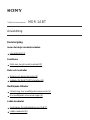 1
1
-
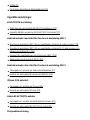 2
2
-
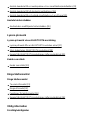 3
3
-
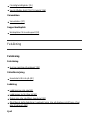 4
4
-
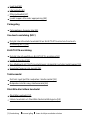 5
5
-
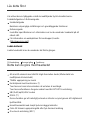 6
6
-
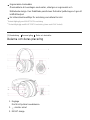 7
7
-
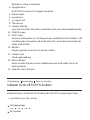 8
8
-
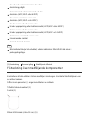 9
9
-
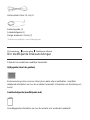 10
10
-
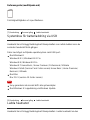 11
11
-
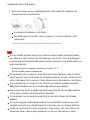 12
12
-
 13
13
-
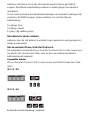 14
14
-
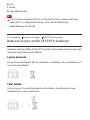 15
15
-
 16
16
-
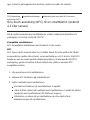 17
17
-
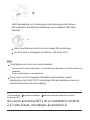 18
18
-
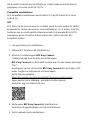 19
19
-
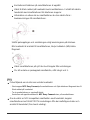 20
20
-
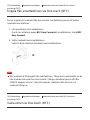 21
21
-
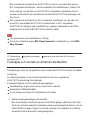 22
22
-
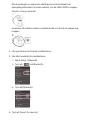 23
23
-
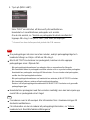 24
24
-
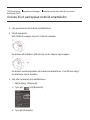 25
25
-
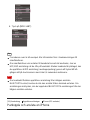 26
26
-
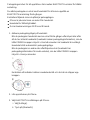 27
27
-
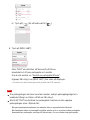 28
28
-
 29
29
-
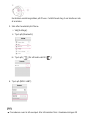 30
30
-
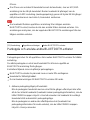 31
31
-
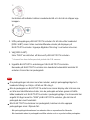 32
32
-
 33
33
-
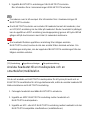 34
34
-
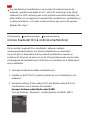 35
35
-
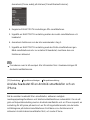 36
36
-
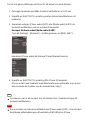 37
37
-
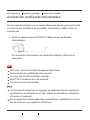 38
38
-
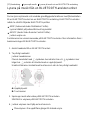 39
39
-
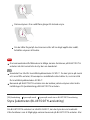 40
40
-
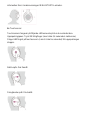 41
41
-
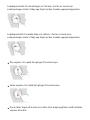 42
42
-
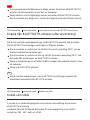 43
43
-
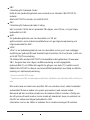 44
44
-
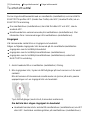 45
45
-
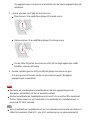 46
46
-
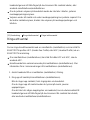 47
47
-
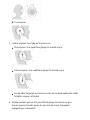 48
48
-
 49
49
-
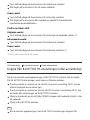 50
50
-
 51
51
-
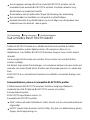 52
52
-
 53
53
-
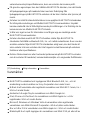 54
54
-
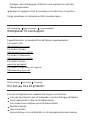 55
55
-
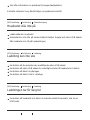 56
56
-
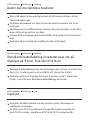 57
57
-
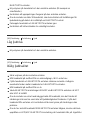 58
58
-
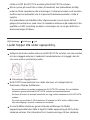 59
59
-
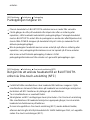 60
60
-
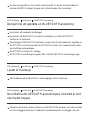 61
61
-
 62
62
-
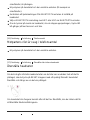 63
63
-
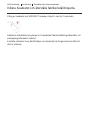 64
64